Můžete změnit prvky, které jsou součástí prvku knihovny, a to v dokumentu pro díl prvku knihovny (.sldlfp).
Chcete-li přidat další prvek:
Klepněte pravým tlačítkem myši na přidávaný prvek a vyberte Přidat do knihovny.
Chcete-li prvek odebrat:
Klepněte pravým tlačítkem myši na odebíraný prvek a vyberte Odstranit z knihovny.
Můžete také upravovat stávající prvky knihovny a ukládat je pod novým názvem (a s příponou .sldlfp). Tak můžete vytvořit další, podobné prvky knihovny.
Jestliže vložíte do modelu prvek knihovny a zobrazí se chybová zpráva, můžete výsledek zachovat, abyste si chybu mohli zobrazit a ručně ji opravit.
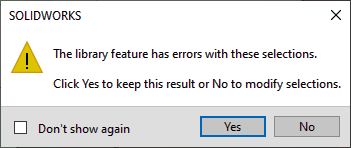
Výsledek zachováte kliknutím na tlačítko Ano v chybové zprávě. Ve stromu FeatureManager® můžete ručně opravit prvek knihovny nebo jej odebrat tlačítkem Zpět  . Kliknete-li ve varovné zprávě na tlačítko Ne, můžete v PropertyManageru Prvek knihovny upravit výběr nebo kliknutím na
. Kliknete-li ve varovné zprávě na tlačítko Ne, můžete v PropertyManageru Prvek knihovny upravit výběr nebo kliknutím na  obnovit strom FeatureManager bez prvku knihovny.
obnovit strom FeatureManager bez prvku knihovny.
Jakmile vložíte prvek knihovny do dílu, můžete jej následovně upravovat:
- Použijte stejný postup jako při úpravě jiného prvku SOLIDWORKS, jako např. funkce Upravit skicu nebo Upravit prvek.
- Přesunout prvek knihovny do jiného umístění v cílovém dílu, a to změnou ustavovacích kót. Chcete-li zobrazit kóty, poklepejte na ikonu prvku knihovny ve stromu FeatureManageru.
| Upravit |
Reference |
Bez odkazů |
Poznámky |
| Skica prvku knihovny
|
 |
 |
- Ve stromu FeatureManageru rozbalte prvek knihovny.
- Pravým tlačítkem klepněte na prvek a vyberte Upravit skicu.
Než upravíte skicu, klepněte na Zobrazit a odstraňte výběr Vztahy skici. Toto umožní použití nástroje Inteligentní kóta  . . |
| Rovina umístění
|
 |
 |
Při změně roviny umístění prvku knihovny může dojít k chybě a může se stát, že budou muset být upraveny reference nebo skica prvku knihovny. |
| Konfigurace
|
 |
 |
Klepněte na prvek knihovny pravým tlačítkem myši, vyberte Upravit prvek a pod položkou Konfigurace vyberte jinou konfiguraci.
Když se konfigurace, na níž se odkazuje prvek knihovny, změní, původní díl knihovny se znovu načte, aby byly zahrnuty všechny změny provedené v dílu knihovny.
|
| Připojit k dílu knihovny
|
 |
 |
Klepněte na prvek knihovny pravým tlačítkem myši, vyberte Upravit prvek a pod položkou Konfigurace vyberte nebo odstraňte výběr možnosti Připojit k dílu knihovny.
Vložený prvek knihovny nemůžete upravovat.
|
| Odkazy |
 |
 |
Upravte Reference ve složce Reference dokumentu prvku knihovny *.sldlfp. |
| Tolerance umístění |
 |
 |
Chcete-li zobrazit Ustavovací kóty, kóty musí být ve složce Ustavovací kóty dokumentu prvku knihovny (*.sldlfp). |
| Kóty velikosti |
 |
 |
Vyberte Přehodnotit hodnoty kót. Když vyberete Přehodnotit hodnoty kót, je výběr možnosti Připojit k dílu knihovny zrušen.
|